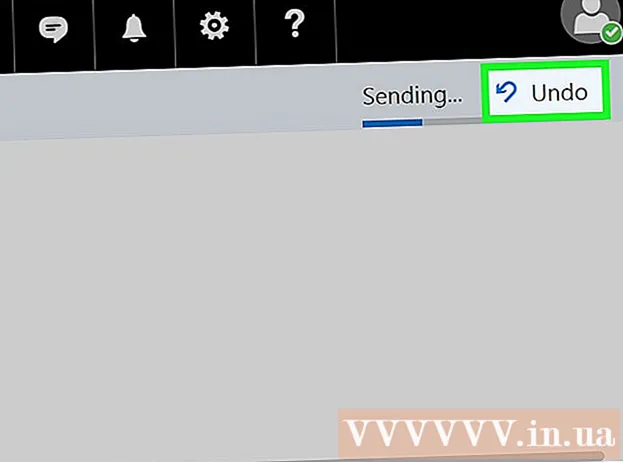Forfatter:
Carl Weaver
Opprettelsesdato:
24 Februar 2021
Oppdater Dato:
1 Juli 2024

Innhold
Merk følgende:for øyeblikket er Telegram messenger blokkert på Russlands territorium. Denne wikiHow -artikkelen viser deg hvordan du lager dine egne Telegram -klistremerker fra bilder fra datamaskinen din. Bildene må være i .png -format, 512 x 512 piksler eller mindre.
Trinn
 1 Åpne i en nettleser https://web.telegram.org/. Selv om du bruker Telegram -skrivebordsappen, må du fortsatt logge deg på nettversjonen.
1 Åpne i en nettleser https://web.telegram.org/. Selv om du bruker Telegram -skrivebordsappen, må du fortsatt logge deg på nettversjonen.  2 Skriv inn telefonnummeret ditt og klikk Lengre. Telegram sender en SMS med en bekreftelseskode til det angitte telefonnummeret.
2 Skriv inn telefonnummeret ditt og klikk Lengre. Telegram sender en SMS med en bekreftelseskode til det angitte telefonnummeret.  3 Skriv inn bekreftelseskode. Hvis du skriver den inn riktig, blir koden automatisk validert. Hvis det ikke er noen automatisk overgang, klikker du "Neste" øverst til høyre på skjermen for å fortsette.
3 Skriv inn bekreftelseskode. Hvis du skriver den inn riktig, blir koden automatisk validert. Hvis det ikke er noen automatisk overgang, klikker du "Neste" øverst til høyre på skjermen for å fortsette.  4 Følg denne lenken https://telegram.me/stickers i samme nettleser. Du blir ført til Telegram -klistremerkebotsiden.
4 Følg denne lenken https://telegram.me/stickers i samme nettleser. Du blir ført til Telegram -klistremerkebotsiden.  5 Klikk på Åpne i webversjon. En chat -bot for å lage klistremerker åpnes i Telegram.
5 Klikk på Åpne i webversjon. En chat -bot for å lage klistremerker åpnes i Telegram.  6 Klikk på LØPE. Knappen er nederst på siden. En liste over klistremerker -bot -kommandoer vises.
6 Klikk på LØPE. Knappen er nederst på siden. En liste over klistremerker -bot -kommandoer vises.  7 Slå / ny pakke og trykk på ↵ Skriv inn eller ⏎ Gå tilbake. Klistremerkeboten vil be deg om å skrive inn et navn på den nye klistremerkepakken.
7 Slå / ny pakke og trykk på ↵ Skriv inn eller ⏎ Gå tilbake. Klistremerkeboten vil be deg om å skrive inn et navn på den nye klistremerkepakken. - En klistremerke er et sett med klistremerker. Selv om du bare vil lage ett klistremerke, må du fremdeles lage en klistremerke.
 8 Skriv inn et navn og klikk ↵ Skriv inn eller ⏎ Gå tilbake. Boten vil be deg laste opp et bilde.
8 Skriv inn et navn og klikk ↵ Skriv inn eller ⏎ Gå tilbake. Boten vil be deg laste opp et bilde.  9 Klikk på ikonet for nedlasting av filer. Det ser ut som et ark med et brettet hjørne. Ikonet ligger rett under feltet for å skrive inn en ny melding.
9 Klikk på ikonet for nedlasting av filer. Det ser ut som et ark med et brettet hjørne. Ikonet ligger rett under feltet for å skrive inn en ny melding.  10 Velg bildet du vil konvertere til et klistremerke. Bildet må være i .png -format med en størrelse på 512x512 piksler.
10 Velg bildet du vil konvertere til et klistremerke. Bildet må være i .png -format med en størrelse på 512x512 piksler.  11 Klikk på Åpen. Bildet blir lastet opp til Telegram.
11 Klikk på Åpen. Bildet blir lastet opp til Telegram.  12 Velg emoji og klikk ↵ Skriv inn eller ⏎ Gå tilbake. Klistremerket ditt vil matche denne emojien.
12 Velg emoji og klikk ↵ Skriv inn eller ⏎ Gå tilbake. Klistremerket ditt vil matche denne emojien. - For eksempel, hvis klistremerket er et gledelig bilde, så bruk en tommel opp emoji eller en smilende emoji.
 13 Legg til flere klistremerker i pakken. Hvis du bare ville lage ett klistremerke, fortsett til neste trinn. Hvis mer, klikk på filnedlastingsikonet for å velge et annet bilde, og velg deretter en emoji for det.
13 Legg til flere klistremerker i pakken. Hvis du bare ville lage ett klistremerke, fortsett til neste trinn. Hvis mer, klikk på filnedlastingsikonet for å velge et annet bilde, og velg deretter en emoji for det.  14 Tast inn / publisere.
14 Tast inn / publisere. 15 Skriv inn et kort navn for klistremerkepakken og klikk ↵ Skriv inn eller ⏎ Gå tilbake. Dette navnet vil vises i lenken til klistremerkepakken din.
15 Skriv inn et kort navn for klistremerkepakken og klikk ↵ Skriv inn eller ⏎ Gå tilbake. Dette navnet vil vises i lenken til klistremerkepakken din. - For eksempel, hvis klistremerkepakken heter Test, kan du dele lenken https://t.me/addstickers/Test med vennene dine slik at de kan bruke klistremerkene.
- For å dele klistremerkepakken din, trykk på Del nederst på skjermen, og velg deretter metoden du vil bruke.
 16 Klikk på Lukk. Klistremerkene dine kan nå brukes.
16 Klikk på Lukk. Klistremerkene dine kan nå brukes.